En esta guía, aprenderá cómo conectar su cuenta de SendGrid a Snov.io usando las credenciales SMTP y la configuración del servidor.
El proceso de conexión implica tres pasos principales:
1)Obtener tus credenciales SMTP de SendGrid
2) Configurar una nueva cuenta de email en Snov.io
3)Verificar la integración de email
4) Configuración de ajustes opcionales
Snov.io le permite conectar su propio buzón comercial o personal y enviar campañas de correo electrónico a través de los servidores de su proveedor de correo electrónico para tener un control total sobre el rendimiento de su cuenta de remitente.
Si tienes una cuenta de correo electrónico con SendGrid SMTP, puede aprovechar sus capacidades de envío de correo electrónico y conectarla a Snov.io.
1) Obtener tus credenciales SMTP de SendGrid
Comience con la creación de credenciales SMTP en su cuenta de SendGrid.
 Habilitar retransmisión SMTP
Habilitar retransmisión SMTP
- Ia a tu cuenta SendGrid
- Seleccione la pestaña API de email → Guía de integración
- Elija la opción de retransmisión SMTP
 Crear una clave de API
Crear una clave de API
En la página de configuración de retransmisión SMTP, obtenga una clave privada para autenticar nuestra aplicación para enviar correos electrónicos a través de su cuenta de correo electrónico SendGrid.
- Escriba cualquier nombre para su clave de API. Por ejemplo, clave API para Snov.io
- Haga clic en Crear clave
Verá una notificación de que su clave API se creó correctamente.
Mantén esta página abierta; la necesitarás mientras configuras tu cuenta de email en Snov.io.
Antes de continuar:
El ESP requiere que tenga un remitente verificado en su cuenta de SendGrid antes de poder enviar correos electrónicos o configurar su integración de correo electrónico con otra aplicación.
Puede consultar una lista de remitentes en esta página.
Haga clic en Crear nuevo remitente si su lista de remitentes está vacía.
2) Agregar una nueva cuenta de
correo electrónico en Snov.io
En el segundo paso, deberá ingresar su configuración SMTP e IMAP en la página de configuración de la cuenta de correo electrónico.
- Ir a Cuenta de email
Esta página enumera todas las cuentas de email que ha agregado anteriormente o que agregará a Snov.io.
Comience a agregar una nueva cuenta de email haciendo clic en el botón Agregar cuenta de email.
- Elige SendGrid de la lista de proveedores de servicios de email.
Se abrirá la página de configuración de la cuenta de email.
 Introducción de la configuración de SMTP
Introducción de la configuración de SMTP
Snov.io se conecta al servidor SMTP de su proveedor para enviar correos electrónicos a sus destinatarios.
En la sección SMTP, ingrese sus credenciales SMTP y la configuración del servidor del proveedor para enviar correos electrónicos.
Consulte la tabla explicativa a continuación para obtener orientación sobre la información que debe ingresar en cada campo * obligatorio.
Credenciales SMTP:
| Campo | Explicación |
| (1) De nombre | Este es su nombre de remitente.
Ingrese su nombre o el nombre de la empresa para que se muestre en el campo ‘De’ cuando sus destinatarios reciban su correo electrónico. |
| (2) Desde email | Esta es su dirección de correo electrónico de remitente.
Cuando sus destinatarios reciban su correo electrónico, esta dirección de correo electrónico se mostrará en el campo ‘Desde’. |
| (3) API key contraseña | Ingrese la contraseña de la clave API creada en SendGrid. |
| (4) Contraseña | El campo se rellena previamente con ‘apikey’ de forma predeterminada, según la configuración de SendGrid. |
Configuración del servidor SMTP:
| Campo | Valor del proveedor predeterminado | Explicación |
| (1) Host | smtp.sendgrid.net | Seleccione un servidor SMTP predeterminado en un menú desplegable. |
| (2) Puerta | 465 for SSL cifrado | El campo se rellena previamente con el puerto ‘465’ para conexiones SSL de forma predeterminada |
 Ingresar la configuración de IMAP
Ingresar la configuración de IMAP
El servidor IMAP es responsable de rastrear las respuestas entrantes y permitir que Snov.io las registre en las estadísticas de la campaña de correo electrónico.
SendGrid es un servicio exclusivamente de envío de correo electrónico, por lo que la configuración del servidor IMAP (recepción de correos electrónicos) no está disponible.
Habilite la opción Usar otra cuenta de correo electrónico para recibir correos electrónicos para conectarse a otro buzón que recibe respuestas.
Nota: El correo electrónico de respuesta que especifique aquí debe coincidir con el correo electrónico de respuesta en la configuración del remitente de SendGrid.
Por ejemplo, puede usar la configuración predeterminada del servidor IMAP de las cuentas de Google u Office 365.
Credenciales IMAP:
| Campo | Explicación |
| (1) Nombre de usuario | Introduce tu dirección de email de Gmail. |
| (2) Contraseña | Ingresa tu «contraseña de la aplicación» para esta cuenta de Gmail. Lee cómo crearlo. |
Configuración del servidor IMAP:
| Campo | Valor del proveedor predeterminado |
| (3) Host | imap.gmail.com |
| (4) Puerta | 587 for SSL encryption |
Atención: Agregar la configuración de IMAP es opcional, pero si no los agrega, su cuenta de email se conectará de forma condicional.
Como resultado, Snov.io no podrá rastrear las respuestas a los correos electrónicos enviados desde esta cuenta de email y las estadísticas de respuesta pueden ser inexactas.
Lee más sobre la conexión condicional aquí ⇒
 Enviar un email de prueba para comprobar la conexión
Enviar un email de prueba para comprobar la conexión
Completa la configuración de tu cuenta de email probando la conexión después de ingresar todas las configuraciones requeridas.
- haz clic en el botón Comprobar conexión
Snov.io le enviará el correo electrónico de prueba con el asunto «Probando su nuevo email con Snov.io» para confirmar la conexión exitosa.
3) Verificar la integración de email
Para confirmar que la integración de email entre SendGrid y Snov.io es exitosa:
- Vuelve a la pantalla de retransmisión SMTP en SendGrid
- Marca la casilla He actualizado mi configuración
- Haz clic en el botón Siguiente: Verificar integración
4) Configuraciones opcionales
Los siguientes ajustes son opcionales y se pueden omitir para una configuración más rápida. Configurarlos le permitirá tener más control sobre el rendimiento de su cuenta.
 Límites de envío diarios (1)
Límites de envío diarios (1)
| Configraciones | Explicación |
| Mensajes por dia | Establezca un objetivo de envío diario para esta cuenta de correo electrónico.
El número debe ser inferior o igual al límite diario del proveedor. Snov.io dejará de enviar correos electrónicos durante el día después de alcanzar este objetivo. |
| Retraso entre emails | Elija el intervalo (fijo o aleatorio) en segundos entre cada mensaje de correo electrónico en sus campañas.
Aumentar el intervalo de tiempo entre sus correos electrónicos puede hacer que sus campañas de correo electrónico parezcan más seguras para el ESP. |
 Añade tu firma de email (2)
Añade tu firma de email (2)
Agrega una firma que se adjuntará al final de todos los correos electrónicos enviados desde esta cuenta de correo electrónico.
 Configurar un dominio de seguimiento personalizado (3)
Configurar un dominio de seguimiento personalizado (3)
Con un dominio de seguimiento personalizado, puede esperar una mejora de hasta un 20 % en la capacidad de entrega de esta cuenta de remitente.
 Calienta tu cuenta de email (4)
Calienta tu cuenta de email (4)
Comienza a calentar te cuenta de email para aumentar tu reputación como remitente y mejorar la capacidad de entrega.
Agrega tu buzón para un calentamiento ⇒
 Agregar una dirección de email BCC (5)
Agregar una dirección de email BCC (5)
Agrega tu email de CRM para reenviar todos los emails enviados a través de esta cuenta a tu buzón en el CRM.
Después de configurar los ajustes opcionales deseados, haz clic en el botón Agregar cuenta para guardarlo.
Lee a continuación:
 Lanza tu campaña de email
Lanza tu campaña de email
Después de conectar su cuenta de email SendGrid a Snov.io, puedes seleccionarlo como remitente para tu campaña.
¿Tienes más preguntas? Estamos aquí para ayudar en help@snov.io o en el chat de soporte en vivo.
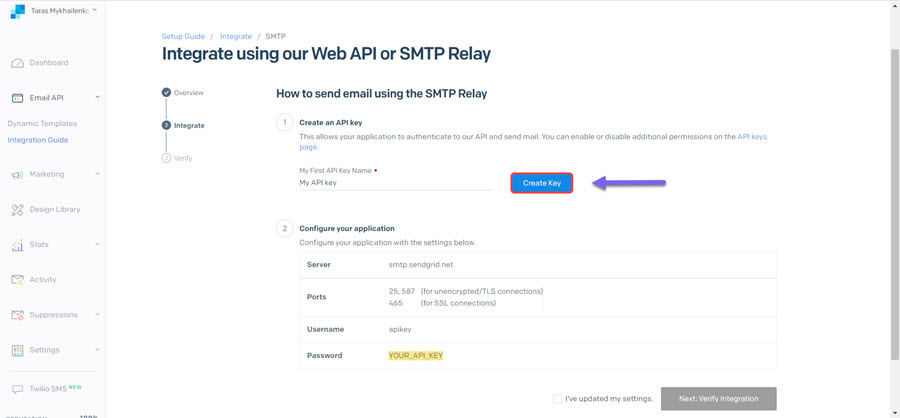
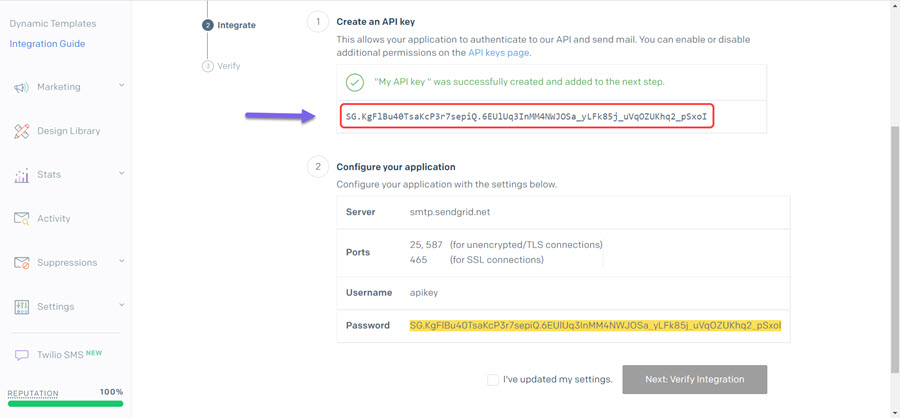
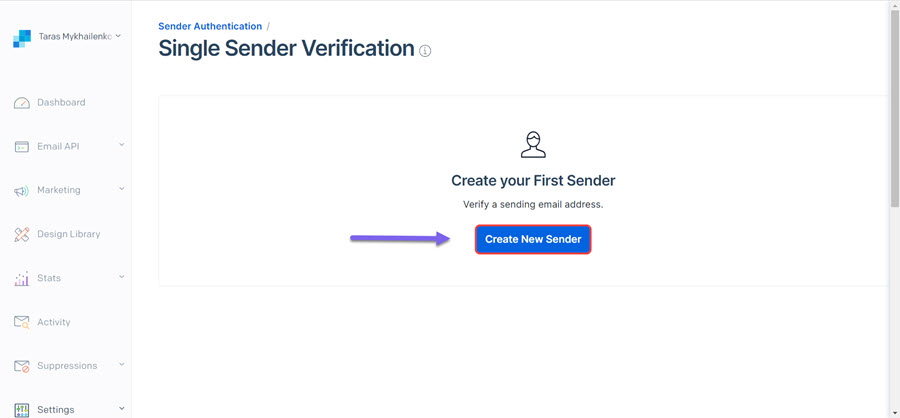

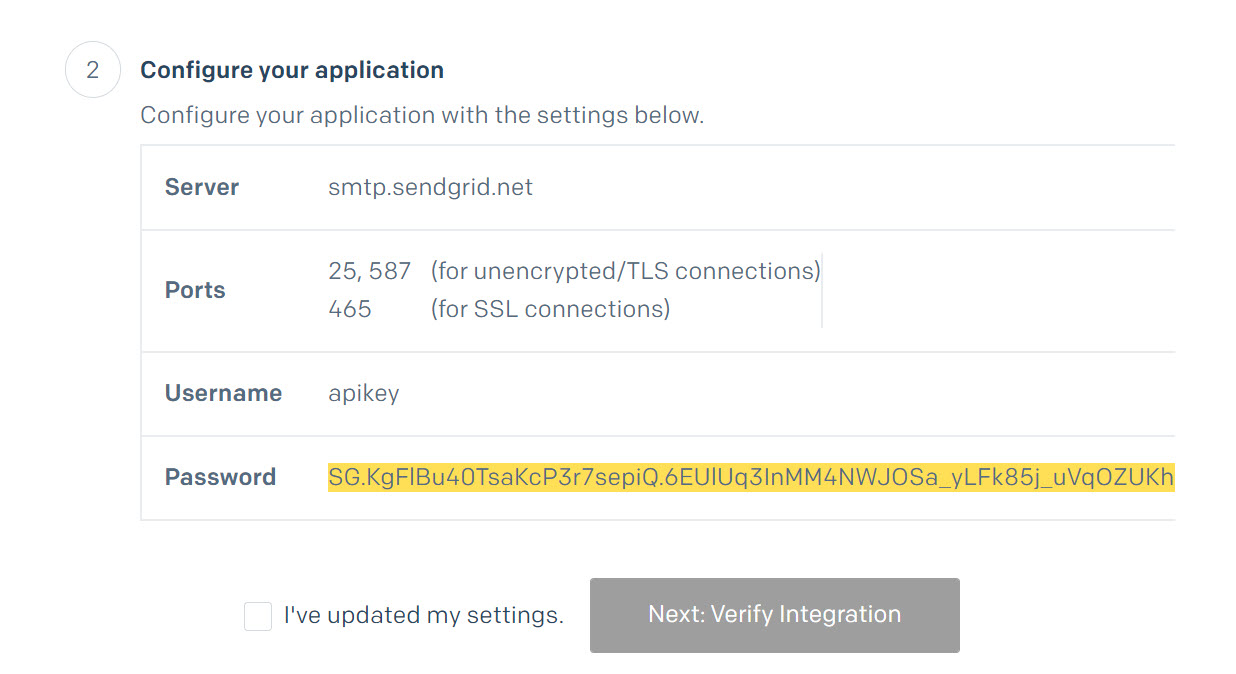
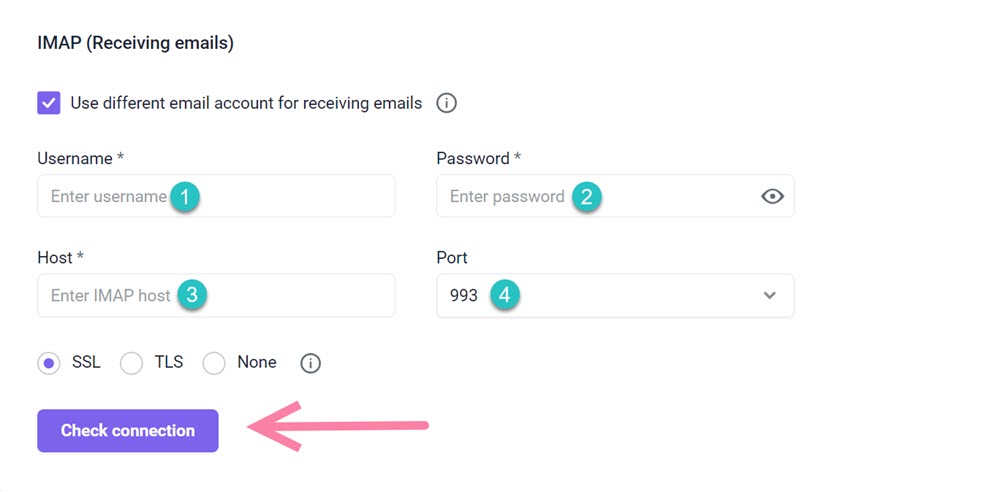
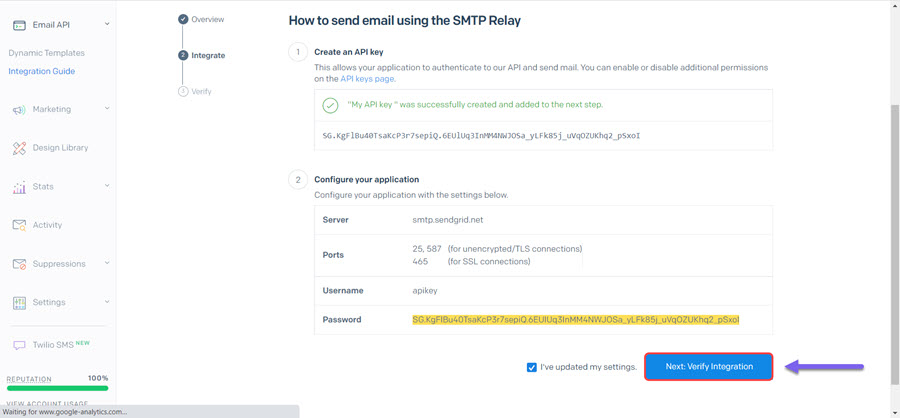


Lo lamentamos 😢
Cómo podemos mejorarlo?